하드 드라이브에 대한 액세스를 다시 얻는 방법, 하드 드라이브를 열 수 없는 오류 수정

이 글에서는 하드 드라이브에 문제가 생겼을 때 다시 접근할 수 있는 방법을 안내해 드리겠습니다. 함께 따라 해 보세요!
Microsoft Excel 에는 사용자가 기본에서 고급까지 스프레드시트를 만들 수 있는 다양한 기능이 포함되어 있어 업무 생활을 더욱 편리하게 만들어줍니다. 하지만 Excel에서 방대한 양의 복잡한 데이터를 다루다 보면 흥미를 잃기 쉽습니다.
스프레드시트를 단순화하는 쉬운 방법은 체크박스와 체크박스가 있는 행을 강조 표시하여 눈에 띄게 하는 것입니다. 다음 기사에서는 이를 실현하는 다양한 방법에 대해 자세히 설명하겠습니다.
VBA 코드를 사용하여 셀 또는 행 강조 표시
Excel에서 체크박스가 있는 셀이나 행을 강조 표시하기 위해 이 문서에서 설명할 첫 번째 방법은 VBA 코드를 사용하는 것입니다. VBA는 기본적으로 Excel에서 작업을 자동화하는 데 사용되는 프로그래밍 언어입니다. 귀하의 요청에 해당하는 코드를 입력하면 Excel이 해당 작업을 대신 수행하여 수작업으로 소요되는 시간을 절약해 줍니다.
Excel에서 모든 작업을 수동으로 해야 한다면 시간이 많이 걸린다는 것은 누구나 알고 있습니다. VBA 코드는 대량의 데이터를 처리하여 이 과정을 보다 쉽게 만드는 데 도움이 됩니다. 이 방법을 진행하려면 다음 단계를 따르세요.
1. Excel을 실행하고 대상 워크시트를 엽니다.
2. 하단의 시트 탭을 마우스 오른쪽 버튼으로 클릭하고 상황에 맞는 메뉴에서 코드 보기를 선택합니다.
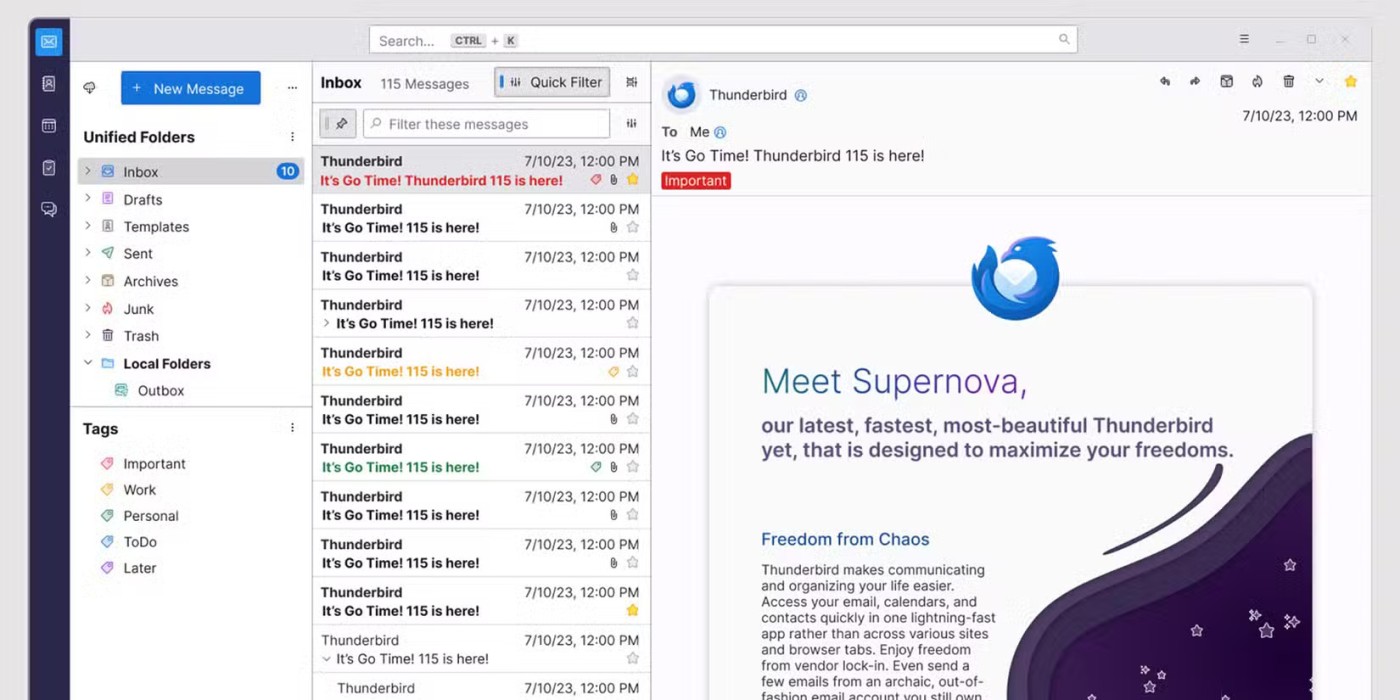
3. 이렇게 하면 Microsoft Visual Basic for Applications 대화 상자가 열립니다 . 아래에 언급된 코드를 복사하여 VBA 창에 붙여넣으세요. 요구 사항에 맞게 셀 범위, 높이, 너비를 수정할 수 있습니다.
Sub AddCheckBox()Dim cell As Range Application.ScreenUpdating = False For Each cell In Range("A1:A12") With ActiveSheet.CheckBoxes.Add(cell.Left, _ cell.Top, cell.Width = 17, cell.Height = 15) .LinkedCell = cell.Offset(, 5).Address(External:=False).Interior.ColorIndex = xlNone .Caption = "" End With Next With Range("A1:A12") .Rows.RowHeight = 17 End With Range("A1").EntireColumn.Select Selection.ColumnWidth = 6# Range("B1").Select Application.ScreenUpdating = True End Sub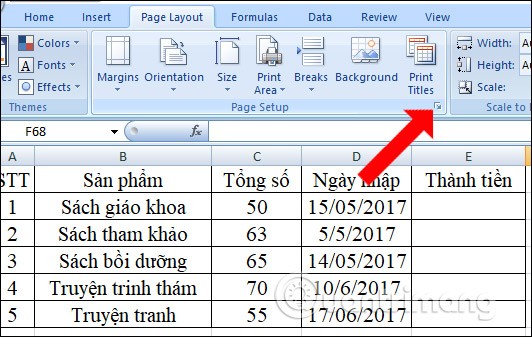
조건부 서식을 사용하여 셀 또는 행 강조 표시
목록에서 셀이나 행을 강조 표시하는 다음 방법은 조건부 서식 옵션을 사용하는 것입니다. 조건부 서식 기능을 사용하면 사용자가 선호하는 기준에 따라 셀의 모양을 수정할 수 있습니다.
이 방법에서 이 문서는 강조 표시된 체크박스를 True로 표시하고 강조 표시하는 조건을 적용합니다(이는 요구 사항에 맞게 수정 가능). 나머지 행은 표준 형식으로 표시되므로 완료된 작업과 완료되지 않은 작업을 쉽게 구분할 수 있습니다.
조건부 서식을 사용하여 셀이나 행을 강조 표시하는 방법은 다음과 같습니다.
1. 조건부 서식을 적용하려면 먼저 표에 확인란을 추가해야 합니다. 이렇게 하려면 Excel의 개발 도구 탭으로 이동하세요.
2. 컨트롤 섹션에서 삽입을 선택 하고 양식 컨트롤 섹션 에서 확인란 아이콘을 클릭합니다 .
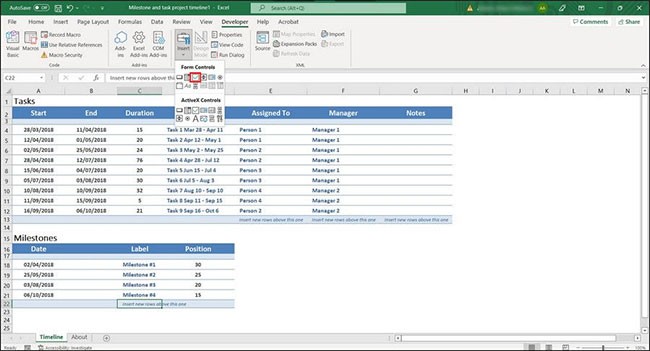
3. 원하는 셀에 체크박스를 추가합니다.
4. 그런 다음 체크박스가 있는 셀을 선택하고 커서를 표의 맨 아래로 끕니다. 이렇게 하면 표의 모든 셀에 체크박스가 추가됩니다.
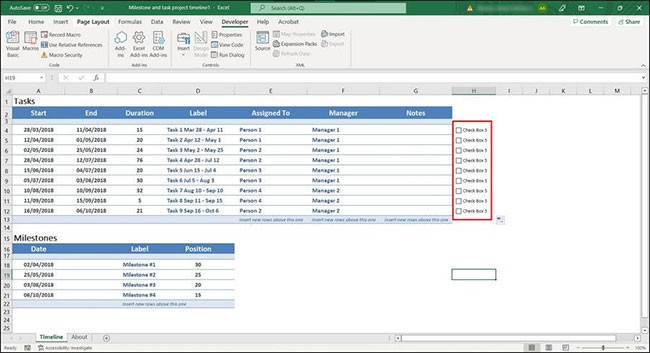
5. 이제 체크박스가 있는 첫 번째 셀을 마우스 오른쪽 버튼으로 클릭하고 상황에 맞는 메뉴에서 컨트롤 서식을 선택합니다. 그러면 개체 서식 대화 상자가 시작됩니다 .
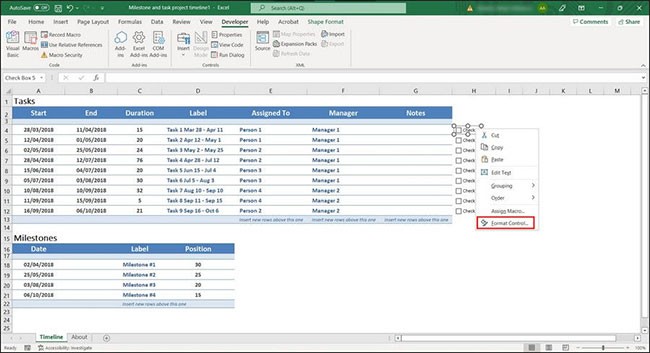
6. 셀 연결 옵션을 찾아 첫 번째 확인란을 연결할 셀 이름을 입력합니다. 예를 들어, 이 예시의 첫 번째 체크박스는 H4 셀에 있고 바로 앞에 있는 셀에 레이블을 지정하려고 하므로 이 예시에서는 텍스트 필드에 I4를 추가합니다.
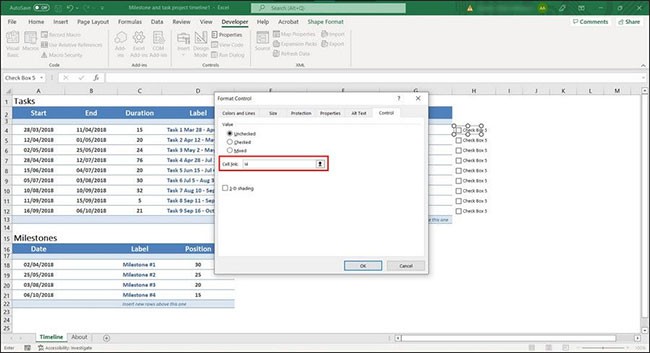
7. 확인을 클릭하여 변경 사항을 적용하고 표의 나머지 확인란에 대해서도 동일한 단계를 수행합니다.
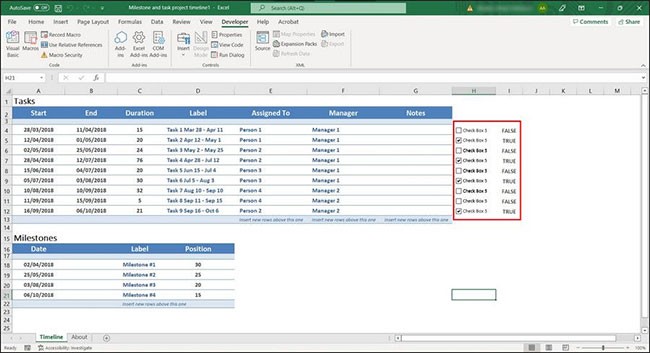
8. 완료되면 강조 표시할 행을 선택하고 홈 탭 에서 조건부 서식 옵션을 클릭합니다 .
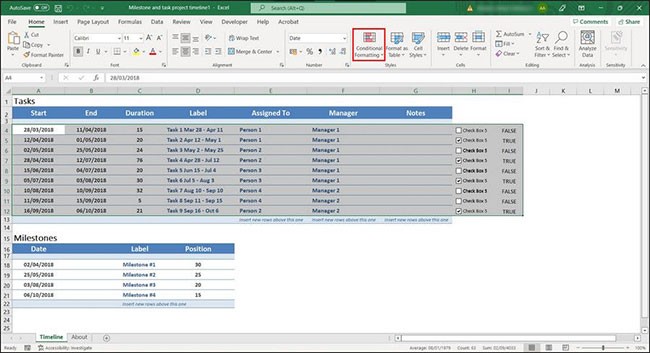
9. 상황에 맞는 메뉴에서 새 규칙을 선택합니다.
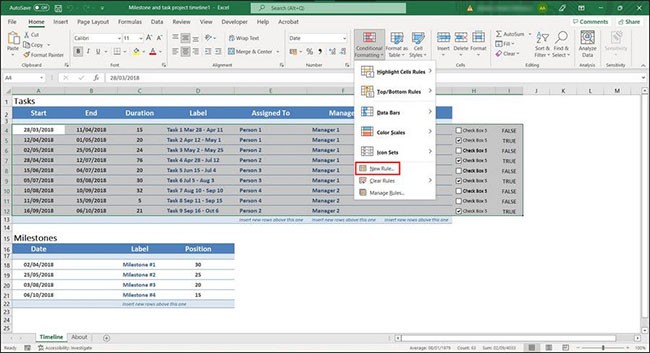
10. 다음 대화 상자에서 규칙 유형 선택 옵션 에서 수식을 사용하여 서식을 지정할 셀을 결정합니다 .
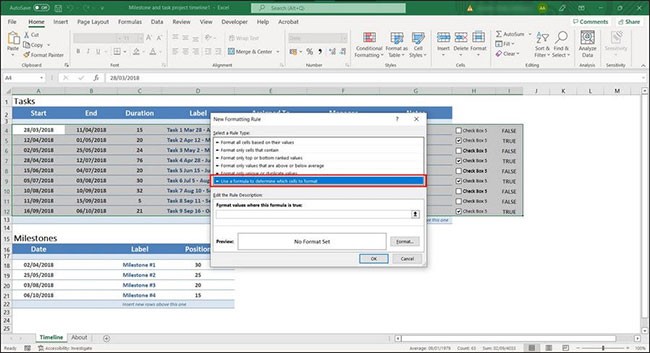
11. 이제 규칙 설명 편집 섹션으로 가서 텍스트 필드에 =IF($I4=TRUE,TRUE,FALSE)를 입력합니다 .
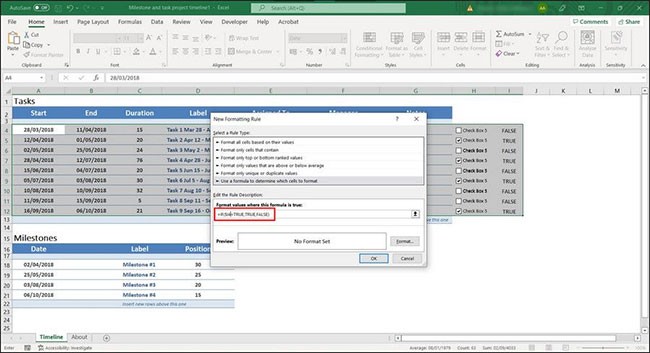
12. 서식 버튼을 클릭 하고 강조 색상을 선택합니다.
13. 그런 다음 확인을 클릭하여 변경 사항을 저장합니다.
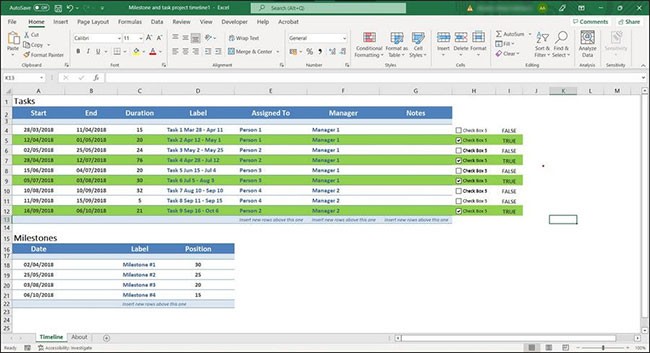
선택한 행이나 셀은 조건부 서식이 적용되어 강조 표시됩니다.
조건부 서식을 사용하여 다양한 색상으로 행 강조 표시
때로는 스프레드시트를 더 잘 정리하기 위해 각 행을 다른 색상으로 강조 표시하고 싶을 때가 있습니다. 다행히도 조건부 서식을 사용하면 이런 작업도 가능합니다.
예를 들어, 할 일 목록을 나열하고 마감일이 30일과 45일을 초과하는 항목을 강조 표시하려는 경우 해당 항목을 다른 색상으로 강조 표시할 수 있습니다. 방법은 다음과 같습니다.
1. 강조 표시하려는 표의 행을 선택합니다(일반적으로 전체 데이터 세트).
2. 홈 탭에서 조건부 서식 옵션을 클릭합니다 .
3. 새 규칙을 선택하세요.
4. 다음 대화 상자에서 규칙 유형 선택 섹션 에서 수식을 사용하여 서식을 지정할 셀을 결정합니다 .
5. 이 수식이 참인 값 서식 텍스트 필드에 다음 수식을 입력합니다 . 이 기사에서는 예시 표에 따라 공식을 적용하고 있다는 점을 기억하세요. 귀하의 경우에 이 방법을 적용하려면 값을 적절히 변경해야 합니다.
$C4>20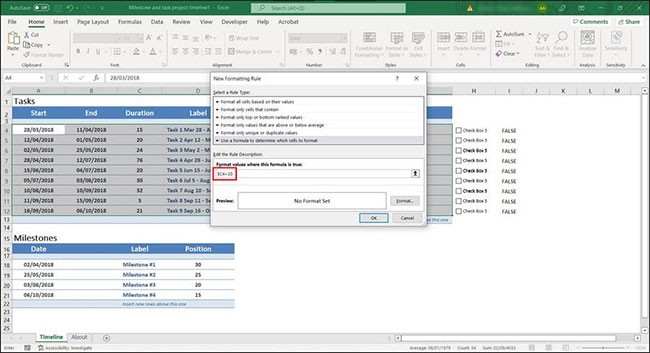
6. 서식 버튼을 클릭 하고 색상을 선택하세요.
7. 확인을 클릭하여 변경 사항을 저장합니다.
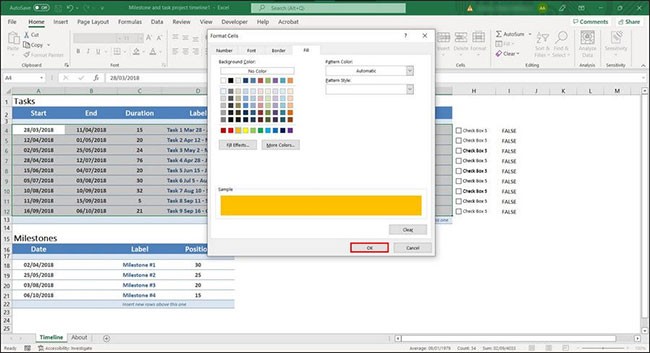
8. 마지막으로 다시 확인을 누르세요. 20일이 지난 항목은 강조 표시됩니다.
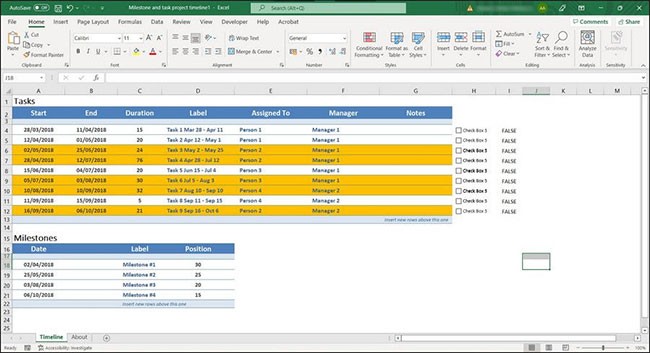
9. 이제 새 규칙 버튼을 다시 선택 하고 규칙 유형 선택 아래에서 수식을 사용하여 서식을 지정할 셀 결정 을 클릭합니다 .
10. 다음 수식을 이 수식이 참인 값의 서식 텍스트 필드에 입력합니다 .
$C4>35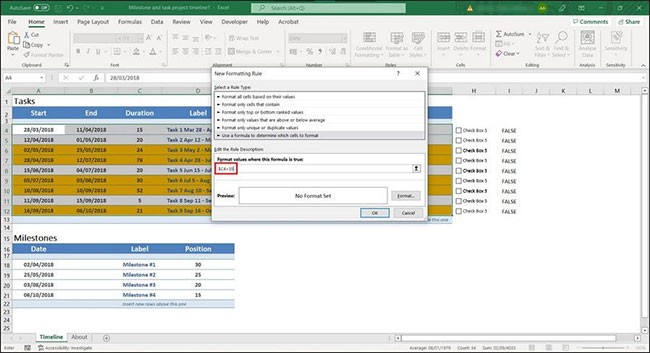
11. 서식 버튼을 클릭 하고 색상을 선택하세요.
12. 확인을 선택하세요.
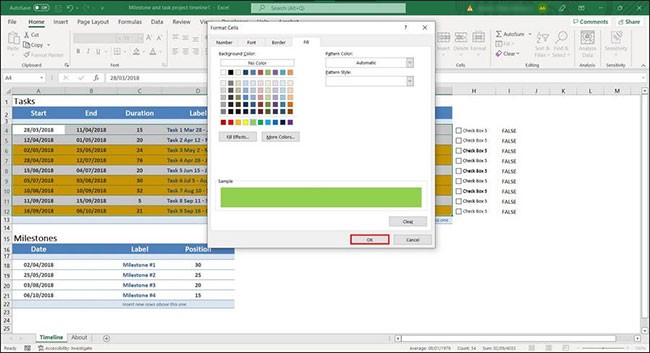
13. 변경 사항을 저장하려면 확인을 다시 클릭합니다.
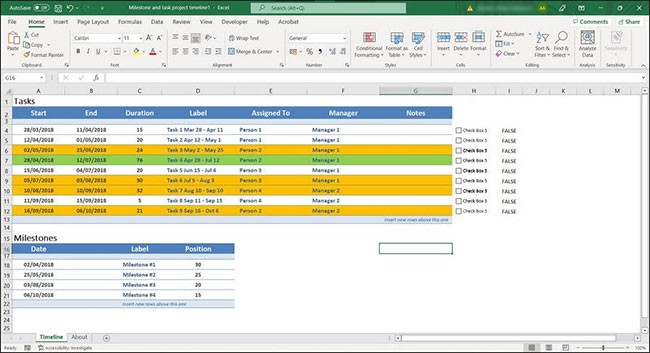
이 기능은 Excel에서 행과 셀을 다양한 색상으로 강조 표시하는 데 도움이 됩니다. 스프레드시트에서 무언가를 지우고 싶다면 Excel에서 취소선을 그을 수 있습니다.
Excel 스프레드시트에서 행과 셀을 강조 표시하면 여러 면에서 유익할 수 있습니다. 스프레드시트에 생명을 불어넣는 것 외에도, 데이터를 더 쉽게 볼 수 있게 됩니다.
이 글에서는 하드 드라이브에 문제가 생겼을 때 다시 접근할 수 있는 방법을 안내해 드리겠습니다. 함께 따라 해 보세요!
AirPods는 언뜻 보기에 다른 무선 이어폰과 별반 다르지 않아 보입니다. 하지만 몇 가지 잘 알려지지 않은 기능이 발견되면서 모든 것이 달라졌습니다.
Apple은 iOS 26을 출시했습니다. 완전히 새로운 불투명 유리 디자인, 더욱 스마트해진 경험, 익숙한 앱의 개선 사항이 포함된 주요 업데이트입니다.
학생들은 학업을 위해 특정 유형의 노트북이 필요합니다. 선택한 전공 분야에서 뛰어난 성능을 발휘할 만큼 강력해야 할 뿐만 아니라, 하루 종일 휴대할 수 있을 만큼 작고 가벼워야 합니다.
Windows 10에 프린터를 추가하는 것은 간단하지만, 유선 장치의 경우와 무선 장치의 경우 프로세스가 다릅니다.
아시다시피 RAM은 컴퓨터에서 매우 중요한 하드웨어 부품으로, 데이터 처리를 위한 메모리 역할을 하며 노트북이나 PC의 속도를 결정하는 요소입니다. 아래 글에서는 WebTech360에서 Windows에서 소프트웨어를 사용하여 RAM 오류를 확인하는 몇 가지 방법을 소개합니다.
스마트 TV는 정말로 세상을 휩쓸었습니다. 이렇게 많은 뛰어난 기능과 인터넷 연결 덕분에 기술은 우리가 TV를 시청하는 방식을 바꾸어 놓았습니다.
냉장고는 가정에서 흔히 볼 수 있는 가전제품이다. 냉장고는 보통 2개의 칸으로 구성되어 있는데, 냉장실은 넓고 사용자가 열 때마다 자동으로 켜지는 조명이 있는 반면, 냉동실은 좁고 조명이 없습니다.
Wi-Fi 네트워크는 라우터, 대역폭, 간섭 외에도 여러 요인의 영향을 받지만 네트워크를 강화하는 몇 가지 스마트한 방법이 있습니다.
휴대폰에서 안정적인 iOS 16으로 돌아가려면 iOS 17을 제거하고 iOS 17에서 16으로 다운그레이드하는 기본 가이드는 다음과 같습니다.
요거트는 정말 좋은 음식이에요. 매일 요구르트를 먹는 것이 좋은가요? 매일 요구르트를 먹으면, 몸에 어떤 변화가 있을까요? 함께 알아보죠!
이 기사에서는 가장 영양가 있는 쌀 종류와 어떤 쌀을 선택하든 건강상의 이점을 극대화하는 방법에 대해 설명합니다.
수면 일정과 취침 루틴을 정하고, 알람 시계를 바꾸고, 식단을 조절하는 것은 더 나은 수면을 취하고 아침에 제때 일어나는 데 도움이 되는 몇 가지 방법입니다.
임대해 주세요! Landlord Sim은 iOS와 Android에서 플레이할 수 있는 모바일 시뮬레이션 게임입니다. 여러분은 아파트 단지의 집주인 역할을 하며 아파트 내부를 업그레이드하고 세입자가 입주할 수 있도록 준비하여 임대를 시작하게 됩니다.
욕실 타워 디펜스 Roblox 게임 코드를 받고 신나는 보상을 받으세요. 이들은 더 높은 데미지를 지닌 타워를 업그레이드하거나 잠금 해제하는 데 도움이 됩니다.













